我们在日常使用win7系统的过程中,需要定期对电脑中存放的垃圾文件进行清理,防止出现内存空间过度占用的情况,而在win7系统中就自带有清理垃圾工具,能够帮助用户彻底对电脑进
我们在日常使用win7系统的过程中,需要定期对电脑中存放的垃圾文件进行清理,防止出现内存空间过度占用的情况,而在win7系统中就自带有清理垃圾工具,能够帮助用户彻底对电脑进行清理,可是win7垃圾清理工具在哪里打开呢?这里小编就给大家介绍一篇win7自带清理垃圾工具怎么用,以供大家参考。
1、首先进入win7系统桌面,鼠标右键我的电脑图标,选择属性,进入下一步。

2、在打开的系统属性界面的左下角点击性能信息和工具,进入下一步。
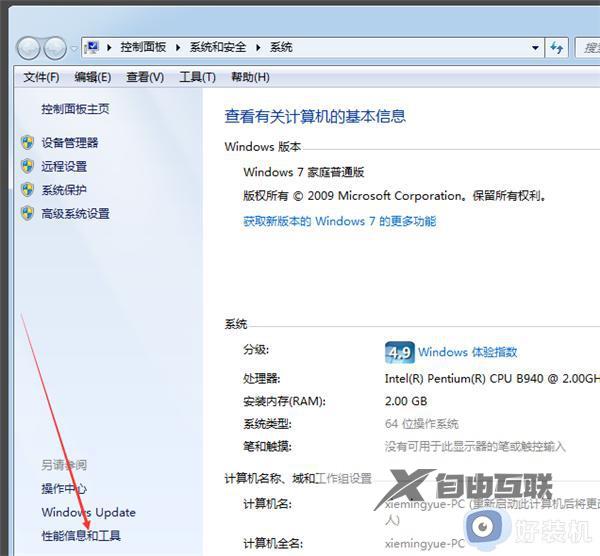
3、在新出现的界面的左侧点击打开磁盘清理选项,即可。
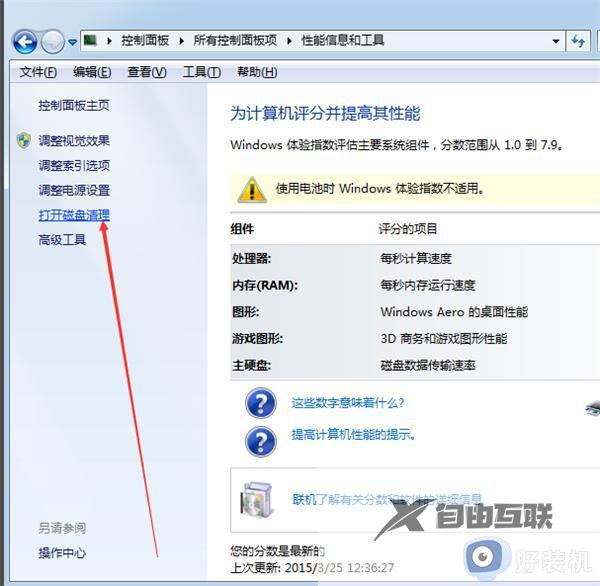
4、这时win7磁盘清理功能就会出现了。

本文就是小编给大家讲解的关于win7自带清理垃圾工具怎么用完整内容了,有遇到过相同问题的用户就可以根据小编的步骤进行操作了,希望能够对大家有所帮助。
